Esta pantalla sirve para importar los datos con los códigos que hay que comunicar en la declaración de salarios a la TGSS a través de los ficheros CRA. Se accede a la pantalla por el botón @ CRA de la pantalla principal o en el menú de Seguros Sociales apartado 8. Declaración de Salarios, o desde la pantalla de empleado botón ![]() :
:
Manual ficheros CRA de la TGSS (art.109.3 LGSS)
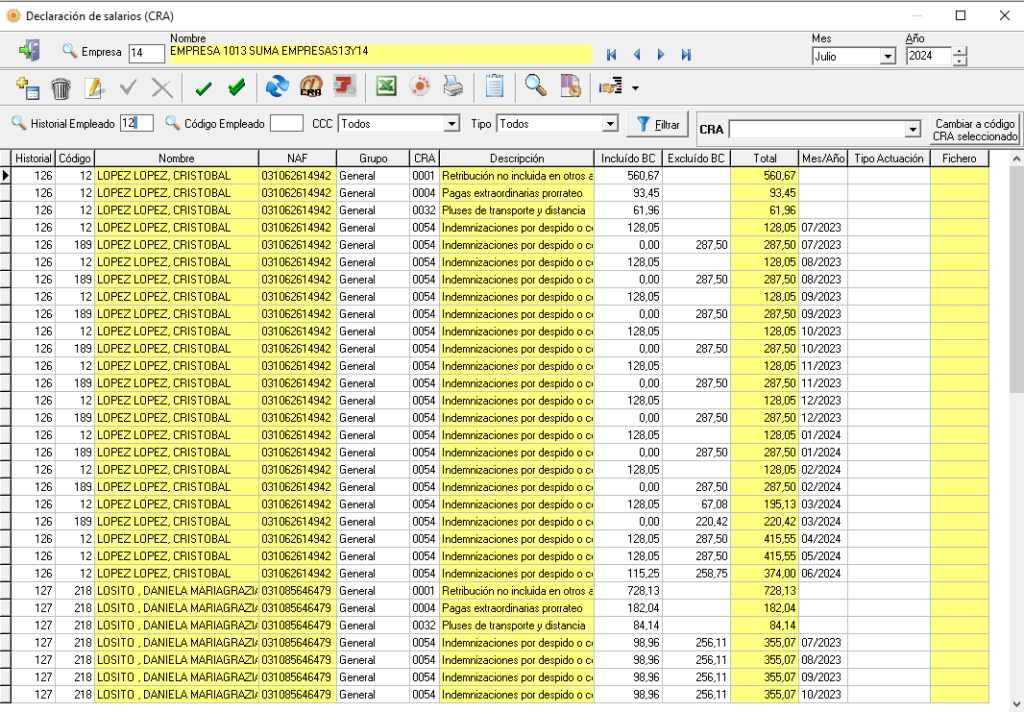
Al entrar a la pantalla muestra por defecto la empresa activa y el mes de la pantalla principal, si lo desea pude cambiar e indicar otra.
Campos de la pantalla de declaración de salarios:
Historial: código de historial
Código: código de trabajador que representa la subficha que tiene datos en el mes (una o varias)
Nombre: nombre del trabajador que le ayuda a identificar el empleado.
NAF: número de afiliación, los datos se ordenan por este código dentro del mismo CCC
Grupo: para saber a que CCC están asociados (general, formación, administrador o socio cooperativista).
CRA: código con el que se va a comunicar la remuneración.
Descripción: detalle del concepto retributivo según su código CRA (literal de la TGSS)
Incluido BC: importe que se incluye en la Base de Cotización del mes.
Excluido BC: importe que queda excluida de la Base de Cotización.
Total: importe total de retribución abonada por cada concepto (suma de la parte incluida en la Base de Cotización y la parte excluida)
Mes/Año de Cálculo: sólo tendrá valor en caso de atrasos, salarios de tramitación o Vacaciones no disfrutadas. Para poder indicar cada uno de los meses que abarca el periodo de liquidación.
Ej. si en Febrero se liquidan atrasos de noviembre del 2023 a enero del 2024 aparecerán tres registros, uno con 11/2023 otro con 12/2023 y el último con 01/2024 por tenerlos que desglosar por mes según noticias RED 4/2014 de 4 de abril.
Tipo Actuación: En los envíos ordinarios, normales, y primeras transmisiones de cada concepto retributivo, el indicador de TIPO DE ACTUACIÓN debe ir en blanco.
Con el objeto de posibilitar la corrección de importes remitidos y que deban regularizarse posteriormente, se han creado los indicadores M, B y C para este campo:
· Indicador M –Modificación-: Permite modificar el importe comunicado previamente. Su anotación implicará la sustitución del importe existente hasta ese momento por el nuevo comunicado. El mismo resultado se obtendrá si, habiendo enviado información de un concepto retributivo abonado, se remite uno nuevo sin contenido en el indicador TIPO DE ACTUACIÓN.
· Indicador B –Baja o Eliminación-: Permite eliminar el importe comunicado previamente. Su anotación implicará dejar el concepto retributivo abonado sin contenido. Se envía el importe que mandó con el tipo de actuación baja.
Para cambiar el tipo de actuación a varios registros a la vez puede seleccionar los registros, botón derecho del ratón y seleccionar ‘Tipo de actuación Baja’
· Indicador C –Complemento-: Permitir complementar el importe comunicado previamente. Su anotación implicará el incremento del importe existente hasta ese momento con el nuevo comunicado, de tal forma que el importe resultante en el correspondiente concepto retributivo abonado será la suma de ambos importes.
Fichero: cuando se ha generado el fichero CRA indica en este campo que ese registro se ha incluido en el fichero que aparece. Sirve para llevar un control de los registros que ya ha incluido en algún fichero anterior.
Filtros de la pantalla:
Los registros aparecen filtrados por mes y año de la cabecera.
Historial Empleado: si indica un historial por código o por selección del buscador y pulsa el botón Filtrar le aparecerán todos los registros que tenga ese historial en el mes y año de la cabecera. Filtra todas las subfichas que tengan nómina cálculada en el mes ese NAF.
Código Empleado. si indica un código y pulsa filtrar aparecerán los registros de una única subficha, la que corresponde con el código de empleado indicado.
CCC. Permite filtrar por grupo (general, administrador, cooperativista, formación o todos, por defecto aparecen todos.
Tipo. sirve para filtrar por tipo de nómina, normal o tipo AA/VA/ST (para atrasos, vacaciones y salarios de tramitación).
Botón de filtrar: seleccione el filtro que desee, por trabajador, por historial, CCC o por tipo de nómina y pulse el botón filtrar.
El filtro le permite ver todos los tipos de retribuciones abonadas o sólo los de nóminas normales o solo los de modo de cálculo atrasos (AA, ST o VA) que son los que se deben declarar por mes de liquidación, esto le ayudará a comprobar datos.
Importación de Datos:
Pulse el botón importar![]() para realizar la importación de los datos con los códigos específicos que ha dado la TGSS para comunicar los datos de los salarios que percibe el trabajador. Al pinchar sobre el botón le aparece la pantalla de selección de empresas, y realizará la importación de todas las que marque al pulsar el botón Aceptar.
para realizar la importación de los datos con los códigos específicos que ha dado la TGSS para comunicar los datos de los salarios que percibe el trabajador. Al pinchar sobre el botón le aparece la pantalla de selección de empresas, y realizará la importación de todas las que marque al pulsar el botón Aceptar.
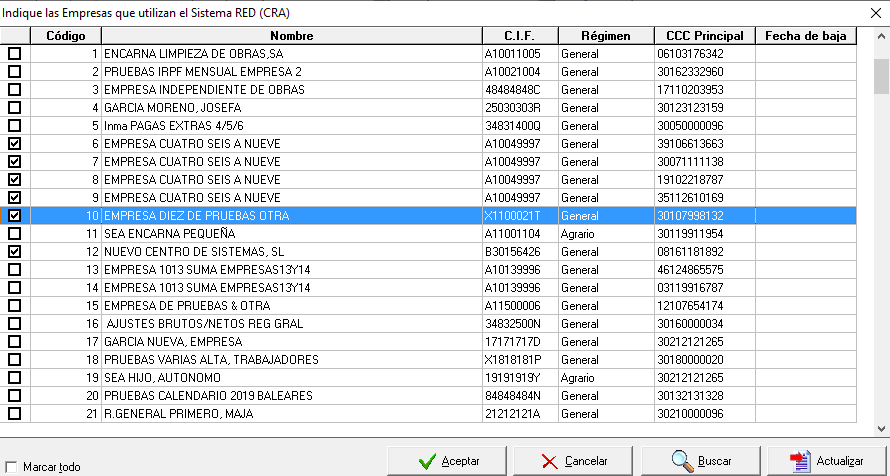
Esta pantalla tiene las posibilidades de ordenar según pinche sobre la columna Código, Nombre, CIF, Régimen, CCC Ppal o Fecha de Baja.
El botón Actualizar sirve para traer como marcadas todas las empresas que tienen marcado ‘Sistema RED’, para importar o enviar el fichero CRA con todas a la vez. Si desea hacer un envío de algunas en concreto desmarque todo y marque solo las que desee.
Una vez marcadas las empresas pulse el botón aceptar para hacer la importación.
Botón Buscar sirve para abrir el localizador de empresas para posicionarse en una en concreto para marcarla.
¿Qué trabajadores se incluyen en el fichero CRA?
Debe hacer la comunicación respecto de todos los trabajadores incluidos los que cotizan a través de cuotas fijas (formación) ó por bases de cotización fijas (grupo II y III del Régimen del Mar).
Tenga en cuenta que sólo no existe obligación de declarar los trabajadores del Sistema Especial del Hogar y los del sector Taurino según instrucciones de la TGSS manual de CRA pag.7.
Se importan todos los trabajadores por cuenta ajena o asimilados art. 97 y 109 LGSS. Por tanto no se incluyen los autónomos (grupo de cotización 99).
1. Los distintos conceptos retributivos abonados –CRA- que deben ser comunicados en cada plazo reglamentario de ingreso de cuotas son los efectivamente abonados a los trabajadores en el período de liquidación al que corresponde dicho abono (ej. en abril se comunica marzo).
Como excepción, los prorrateos de las percepciones de vencimiento superior al mensual – Códigos 004 y 005- se comunicarán respecto de todos los períodos de liquidación a los que afecte dicho prorrateo.
Asimismo, la totalidad de las percepciones por vacaciones retribuidas y no disfrutadas –Código 006-, la totalidad de los salarios de tramitación –Código 007- y la totalidad de las retribuciones por atrasos derivados de convenio colectivo, acta de conciliación, normativa, sentencias judiciales u otros –Códigos 008 a 012-, cuyas cuotas a la Seguridad Social deban calcularse a través de liquidaciones de cuotas de tipo L13, L02 ó L03, respectivamente, se comunicarán únicamente en el plazo reglamentario de ingreso correspondiente al mes en el que se efectúe el abono por dichos conceptos.
Los abonos realizados a los trabajadores por el pago delegado de la prestación por incapacidad temporal, así como la cuantía de las bases de cotización por las que deba cotizar la empresa aun cuando no exista retribución –suspensiones o reducciones de jornadas por regulación de empleo, situaciones de alta sin retribución, situaciones de incapacidad temporal, maternidad, paternidad, riesgos durante el embarazo y la lactancia natural,…- no deben comunicarse a través de este procedimiento.
2 Los distintos CRA son independientes y simultaneables en el mismo período de liquidación. Inclusive un mismo CRA es simultaneable con el mismo período de liquidación en los supuestos en los que la información asociada en los indicativos INCLUSIÓN BBCC y EXCLUSIÓN BBCC adopte, en ambos, el valor SI.
3 En aquellos supuestos en los que el CRA tenga como información asociada en el indicativo INCLUSIÓN BBCC el valor SI, se consignará, en el caso de que el correspondiente trabajador perciba retribuciones por este concepto computables para la determinación de la base de cotización a la Seguridad Social, la totalidad del importe del CRA en el campo IMPORTE, inclusive aunque dicho importe supere el tope mensual de la base de cotización del sistema de la Seguridad Social; con independencia de que la suma de dicho importe con los de los restantes CRA al trabajador computables para la determinación de la base de cotización, supere el tope mensual de la base de cotización del sistema de la Seguridad Social; e inclusive aunque la totalidad de los CRA no se hayan tomado en cuenta para el cálculo de la base de cotización por tratarse de un supuesto de pluriempleo con distribución autorizada de los topes máximos de cotización.
En aquellos supuestos en los que el CRA tenga como información asociada en el indicativo INCLUSIÓN BBCC el valor NO, no se podrá remitir información sobre importes con el correspondiente CÓDIGO como CRA incluido de la base de cotización.
4 En aquellos supuestos en los que el concepto retributivo abonado –CRA- tenga como información asociada en el indicativo EXCLUSIÓN BBCC el valor SI, se consignará en el caso de que el correspondiente trabajador perciba retribuciones por este concepto no computables para la determinación de la base de cotización a la Seguridad Social, la totalidad del importe del CRA en el campo IMPORTE.
En aquellos supuestos en los que el CRA tenga como información asociada en el indicativo EXCLUSIÓN BBCC el valor NO, no se podrá remitir información sobre importes con el correspondiente CÓDIGO como CRA excluido de la base de cotización.
5 En los supuestos de abono de salarios de tramitación –Código 007- y retribuciones por atrasos – Códigos 008 a 012- se consignarán los importes abonados correspondientes al período de liquidación en el que se ha hecho el abono de la totalidad del CRA con el indicativo INCLUSIÓN BBCC con el valor SI, y los importes abonados correspondientes a los períodos de liquidación anteriores a aquél en el que se ha efectuado el abono de estas retribuciones se consignarán con el indicativo EXCLUSIÓN BBCC con el valor SI.
Cancelar aborta la importación.
Apreciaciones de la importación de datos:
Si repite la importación se borrarán todos los datos y volverá a importarlos con la información que tenga en ese momento en las nóminas.
Nóminas normales:
a) Gastos de Locomoción y Dietas:
- Si tiene datos en la pantalla específica de locomoción y dietas (botón de acceso en incidencias) lee los datos de aquí porque tiene el desglose por tipo, y detalla la parte que se incluye en la base de cotización y la parte que se excluye.
Recuerde que los conceptos 15,16,197 y 198 no deben tener código CRA porque se le asigna en función del tipo de locomoción y/o dieta que haya indicado. - Si no tiene datos en la pantalla de locomoción y dietas lee los datos de los conceptos definidos con las claves CRA de 0042 a 0050 de la nómina.
b) Pagas Extras: lee las pagas de pago mensual y la prorrata de las pagas que no son mensuales
c) Prestaciones por IT por pago delegado (enfermedad o accidente NO se declaran).
d) Complementos por IT (se declaran con código 0055. Mejoras Prest. SS Incapacidad Temporal
f) Si tiene indicado en el empleado desglose CRA0001 (pestaña indicadores) con porcentajes para Vacaciones y Prorrata se desglosará en los CRA 0001, 0009 y 00060.
· En caso de tener un salario que incluye la parte proporcional de pagas extras y de vacaciones sobre el mismo concepto puede indicar la proporción de cada concepto para realizar el desglose en los códigos correspondientes:
Si en empleado indica el porcentajes del salario para pagas extras y para vacaciones al importar desglosará el 0001 en los códigos CRA0060 para Vacaciones y CRA0009 para Pagas Extras y el resto lo indicará en el CRA0001. Esto debe hacerlo cuando el salario indicado en el empleado incluye ej. Si tiene derecho a 2 pagas extras sería:
PPE: 2/14 indicaría el porcentaje 14,2857
y de VA: 1/14 indicaría el porcentaje 7,1429
▪g) Códigos 0051 a 0054 Indemnización. Requiere indicar el tipo de indemnización en la pantalla de baja de empresa, aunque indique manualmente la indemnización correspondiente como un concepto libre en la nómina.
El importe de la indemnización que cotiza hay que enviarla según lo cotizado en cada mes en la nómina de indemnización que cotiza.
Finiquito manual liquidatorio:
La parte que no cotiza la llevará con el código CRA que haya indicado en baja de empresa, todo junto.
CRA0041 Prestación de servicio de educación a hijos de empleados. Según Noticias RED 8/2024 se debe comunicar tanto la parte que cotiza como la que no cotiza en su propio código CRA0041. Recuerde que debe definir dos conceptos independientes, lo que cotiza también retiene y es clave A, y lo que no cotiza no retiene y es clave L26 en especie según art. 42.3 d) Ley IRPF,
Resto de conceptos se declaran con el código CRA que tengan definido en la definición de los conceptos salariales de cada convenio.
▪ Horas complementarias pactadas y no pactadas: Códigos 0057 y 0058 independientes. debe indicar en el concepto el código según el tipo de retribución corresponda a uno u otro tipo.
▪ Códigos 0060. Vacaciones retribuidas no disfrutadas cotización durante el contrato. El código 0006 se mantiene para el cobro de vacaciones disfrutadas.
▪ Código 0061. deberá indicarlo en los conceptos que sean plus de transporte y de distancia, utilización de medios colectivos aportados por la empresa.
Atrasos
- Se declaran con códigos 0008, 0009, 0010, 0011 u 0012 según el código indicado en el cálculo de atrasos.
- Se importan según periodo de liquidación, un registro por mes de atrasos, con la parte que se incluye en la base de cotización y la que queda excluida según instrucciones de CRA
- Se incluyen bajo estos códigos todos los conceptos excepto aquellos que no cotizan que se detallan con su código CRA.
También solicitan de forma independiente los atrasos de clave de CRA 0033 que aunque cotizan piden la información con su código CRA. - Recuerde que si dentro del periodo de calculo de atrasos ha tenido un cambio a CCC único porque tiene varios grupos con especialidades de cotización (general, administrador, formativo o socio cooperativista) debe calcular los atrasos en dos periodos uno desde inicio hasta mes anterior al cambio y otro desde la fecha de CCC único hasta fin de atrasos. El envío de fichero de CRA con atrasos y cambio a CCC en el periodo, debe hacer el envío también en dos periodos, uno seleccionando los meses anteriores al cambio de CCC y otro con los periodos que tiene CCC único.
- Los códigos de CRA de finiquito de indemnización por fallecimiento, traslado suspensión o despido son 0051 a 0054.
▪ Código 0059. Vacaciones no disfrutadas tras el fallecimiento, se deben liquidar como atrasos. Se incluye ese CRA en el cálculo de atrasos debe seleccionar este código CRA.
Salarios de Tramitación
- Se declaran con el código 0007.
- Se importan según periodo de liquidación, un registro por mes de atrasos, con la parte que se incluye en la base de cotización y la que queda excluida según instrucciones de CRA.
- Se incluyen todos los conceptos excepto aquellos que no cotizan que se detallan con su código CRA.
Para mandar los ficheros CRA de salarios de tramitación debe hacer la comunicación del periodo en afiliación directamente en la TGSS: En el Boletín de Noticias Red 08/2016, se informaba que los períodos correspondientes a salarios de tramitación ya no se pueden comunicar online ni por remesas, sino que se debe efectuar esa comunicación a través de las Administraciones de la Seguridad Social.
Vacaciones no disfrutadas
Se declaran con código 0006.
- Se importan según periodo de liquidación, un registro por mes de atrasos, con la parte que se incluye en la base de cotización según instrucciones de CRA.
Baja de empresas (Finiquito)
a) Si calcula la indemnización a través del cálculo automático de la pantalla baja de empresas: se utiliza el código de CRA que indique en el campo CRA (al lado de fecha de baja) en dicha pantalla.
Incluido BC: es la parte que cotiza, lee de los atrasos que automáticamente calcula la aplicación.
Excluido BC: la parte no sujeta, se lleva a la nómina normal y se importa de ella.
Nota: Si ha modificado manualmente el importe que cotiza y a la vez está sujeto a retención, en dos cuantías: (Ver ayudas de bajas de empresa sobre éste punto)
Una primera cuantía que cotiza (tiene marcado el campo Cotiza SS) y está sujeta a IRPF. (se lee de Atrasos)
Otra cuantía que solo está sujeta a IRPF, sin cotizar, que va a la nómina normal junto a la no sujeta. Ambas cuantías se llevan a la nómina normal y se lee de la nómina.
b) Si ha incluido la Indemnización directamente en la nómina con conceptos libremente definidos por el usuario se declaran con el código CRA que le indique en la definición del concepto con los códigos 0051 a 0054 y se declaran en Incluido BC o Excluido BC según se indique que cotiza o no.
Incluido BC: Los conceptos que haya incluido en la nómina con códigos CRA 0051 a 0054, que tengan marcado la condición de cotizar (al crear el concepto)
Excluido BC: Los conceptos que haya incluido en la nómina con códigos CRA 0051 a 0054, que no tengan marcado la condición de cotizar (al crear el concepto)
c) Si combina ambas opciones (Calculo automático y manual), llevamos los importes de ambos cálculos.
d) Si es finiquito manual liquidatorio (IRPF) los valores se obtienen:
Incluido BC: la indemnización sujeta si tiene marcado Cotiza.
Excluido BC: la parte no sujeta a IRPF y la sujeta si no tiene marcado que cotiza.
Nota: Para las indemnizaciones automáticas calculadas antes de salir la versión 18.1.9 se traerán con código 0054. Indemnización por Despido o Cese.
Códigos CRA que se declararán:
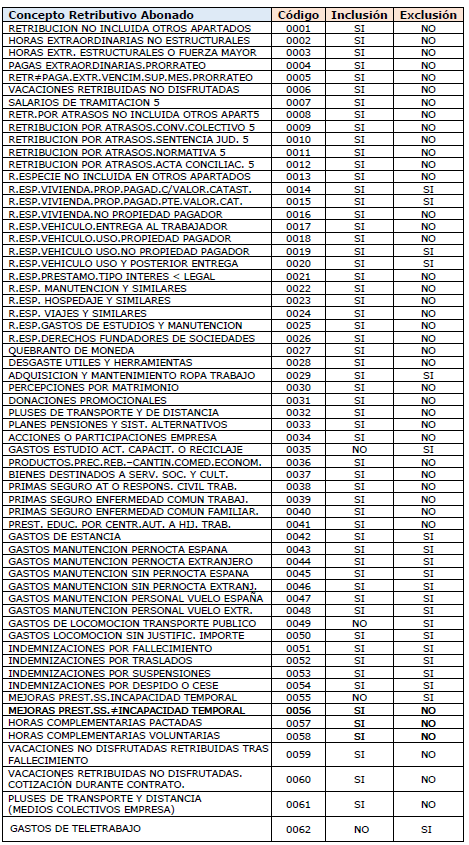
Comprobación de Datos:
La TGSS desglosa en varios códigos CRA las retribuciones en especie, retribuciones por atrasos, primas de seguros, gastos de manutención, gastos de locomoción, indemnizaciones, debe asignar a cada concepto retributivo el código CRA correcto según estos desgloses definidos por la TGSS.
Los ficheros CRA únicamente admiten importes positivos de los conceptos retributivos abonados. Por lo que si tiene un concepto negativo en nómina para ajustar a un importe debe tenerlo en una ubicación y con un CRA que se compense con otro positivo.
Una vez que tiene los datos en pantalla debe revisarlos antes de proceder al envío.
Botón Excel: dispone de un listado con salida a Excel de los datos que aparecen en pantalla.
Es muy importante que revise los datos pues no se pueden hacer pruebas de envío, todos los envíos son reales. Si ha realizado uno y los datos no están bien hay que hacer otro envío utilizando los indicadores de tipo de actuación: modificación, complementario o baja.
Generación y envío de ficheros:
Una vez revisados los datos pulse el botón CRA para generar el fichero CRA de comunicación de datos a la TGSS, le abrirá la pantalla de parametrización de la generación de los ficheros:

Botón seleccionar las empresas a comunicar. Es la misma empresa de selección que para la importación de datos, pero aparecen marcadas según la última comunicación realizada (si lo último que comunicó son todas las empresas aparecerán todas marcadas, si solo marcó unas cuantas aparecerán éstas marcadas).
Periodo a comunicar por defecto aparece el mes de la pantalla principal, pero si no corresponde al que desea enviar, cambie el parámetro mes y/o año del Periodo de Liquidación.
En un mismo CRA puede incluir multiples CCC (de una o de varias empresas) y/o de uno o varios meses, así como retribuciones con distinto tipo de actuación.
Antes de realizar el primer envío pulse Modificación de Parámetros y revise la trayectoria de generación de los ficheros CRA (según donde tenga instalada la aplicación siltra) sólo lo tiene que hacer la primera vez:
unidad:\SILTRA\RED\VIPTC2\CRA
Por defecto le indicará esta trayectoria, pero el usuario lo puede modificar si desea grabar los ficheros en otro lugar.
Si trabaja con varios números de autorizado deberá revisar las trayectorias en la pantalla de Números de Autorizados RED que se accede desde el desplegable de icono Creta. En este caso si selecciona varias empresas deberá indicar el número de autorizado para que el programa incluya en el fichero de todas las marcadas las que tengan igual número de autorizado al indicado.
Una vez generado muestra una pantalla con el fichero generado y da la posibilidad de visualizarlo (para ello pulse el botón visualizar en la pantalla que le muestra el fichero), si lo abre tenga cuidado no lo modifique para no cambiar su estructura.
Si realiza envíos con la aplicación Siltra por estar incluido en el sistema de liquidación directa pulse botón siltra para hacer el envío, entre en el apartado Afiliación y pulse sobre botón cabecera ‘Concepto Retributivo Abonado’ y proceda a hacer el envío.
Otros botones de la pantalla:
Botón envío Asesoriaweb ![]() . Permite enviar un fichero con los datos de la pantalla a la empresa, para que tenga conocimiento de los datos enviados.
. Permite enviar un fichero con los datos de la pantalla a la empresa, para que tenga conocimiento de los datos enviados.
Botón Imprimir![]() . le permite imprimir los datos de la pantalla.
. le permite imprimir los datos de la pantalla.
Botón Códigos CRA ![]() . Visualiza una tabla con los códigos de CRA.
. Visualiza una tabla con los códigos de CRA.
Botón Buscar Empleado ![]() . Sirve para realizar una búsqueda de un trabajador de cualquier empresa con la posibilidad de realizarla por cualquier identificador NIF, Nombre, NAF, fecha de alta…
. Sirve para realizar una búsqueda de un trabajador de cualquier empresa con la posibilidad de realizarla por cualquier identificador NIF, Nombre, NAF, fecha de alta…
La primera vez que accede a esta búsqueda tarda un poco pues debe componer el campo NAF de sus tres campos de todos los trabajadores de todas las empresas. Las siguientes veces que abra esta pantalla siempre que no salga del CRA será inmediato, pues trabaja sobre la tabla ya construida.
Una vez que pulse doble click sobre un trabajador en concreto se volcará a la pantalla con la empresa a la que pertenece seleccionada y el código de trabajador indicado y filtrada la pantalla sólo con sus datos.
Botón Ir a... permite el acceso rápido a distintas pantallas, empresas, empleados, convenios, nóminas y atrasos.
